当我们使用世界之窗浏览器阅览网页的时候,总是出现很多广告,怎么拦截及屏蔽呢?在这里,小编就为大家讲解在世界之窗浏览器中将广告拦截及屏蔽的详细方法。
一、在电脑桌面“世界之窗浏览器”程序图标上双击鼠标左键,将其打开运行。如图所示;
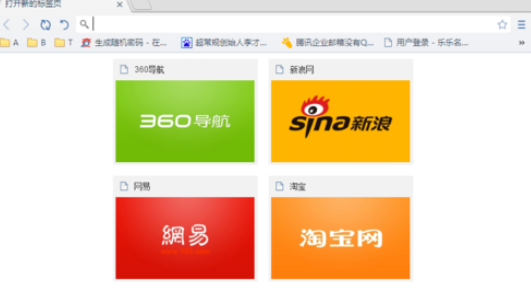
二、在打开的浏览器界面,点击右上角的“菜单”图标选项。如图所示;
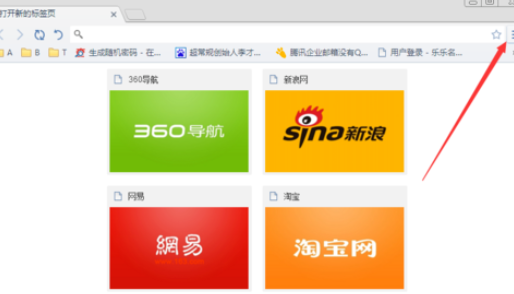
三、在弹出的菜单选项中,点击“设置”命令选项。如图所示;
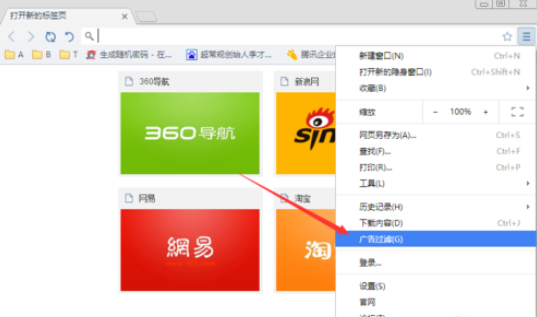
四、点击“设置”命令选项后,这个时候会弹出浏览器“设置”对话框。如图所示;
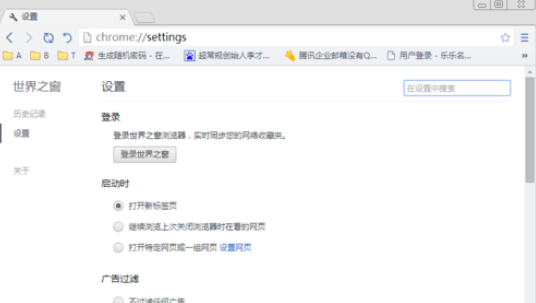
五、“设置”对话框中,在“广告过滤”选项下看到默认选择的为“仅拦截弹出窗口”选项。如图所示;
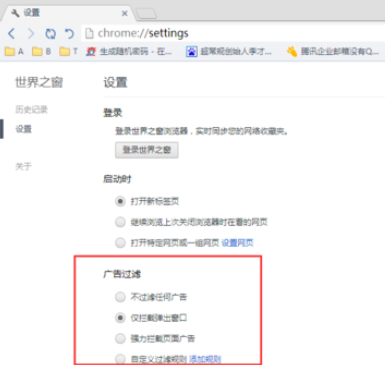
六、我们将其选择为“强力拦截页面广告”选项。如图所示;
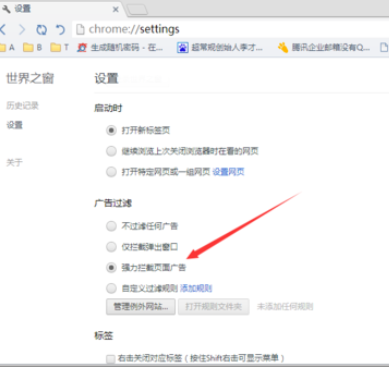
上文就是小编讲解的在世界之窗浏览器中将广告拦截及屏蔽的详细方法,你们都学会了吗?
 天极下载
天极下载































































